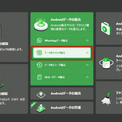
iMobie Inc.は2024年1月9日(火)にDroidKitをV2.2.8.4に更新しました。最新アップデートにより、SharpMatch技術でデータを最大限に壊れたAndroidスマホから復旧の成功率を向上できます。
DroidKit公式サイト:https://reurl.cc/lgez99Androidモバイルの発展のおかげで、私たちはこれらのガジェットを使ってやりたいことのほぼすべてを行うことができます。特に、素晴らしい視覚効果を備えた貴重な写真(忘れられない瞬間)を撮ったり、魅力的なゲームをプレイしたり、友達とビデオ通話をしたりできます。しかし、Android携帯電話やタブレットでは、誤って貴重な写真を予期せず完全削除してしまうことが常に発生します。
Androidで写真を完全削除してしまって復元出来るアプリとかってあったりしますか? ーYAHOO知恵袋より
スマートフォンから写真を復元するにはどうすればよいですか? もしあなたが写真を誤って完全削除してしまった方の一人であれば、心配する必要はありません。ここでは、Androidデバイスで消去/完全削除された写真を復元するための3つの効果的な無料方法を紹介します。
目次
方法1.Googleフォトのごみ箱を介してAndroidの完全削除された写真を復元する無料方法
方法 2.ROOTなしでAndroidの完全削除された写真を復元する無料方法
方法3. 長い間完全削除されたAndroidの写真を復元する無料方法
方法1.Googleフォトのごみ箱を介してAndroidの完全削除された写真を復元する無料方法
Googleフォトサービスのユーザーの場合は、ゴミ箱 機能を使用して、すでに完全削除された写真を復元できます。手順に従って、完全削除した写真を復元します。
Googleフォトを使用して完全削除した写真を見つけるには、Androidデバイス/タブレットをGoogleアカウントと同期する必要があります。写真は60日後にGoogleフォトのゴミ箱から完全削除されます。
step 1.Androidスマートフォン/タブレットで、Googleフォトアプリを開きます。
step 2.「メニュー」> 「ゴミ箱」 の順に選択します。これは左上にあります。
step 3.復元したい完全削除された写真を選択します。
step 4.画面の下部にある「復元」 ボタンをクリックすると、完全削除された写真が以前の場所に復元されます。
方法 2.ROOTなしでAndroidの完全削除された写真を復元する無料方法
DroidKitは、Android携帯電話から失われたデータを復元することに特化したソフトウェアで、最近完全削除されたAndroid写真や長期間完全削除されたAndroid写真を復元することができます。
DroidKit公式サイト:https://reurl.cc/lgez99
1.不要な写真を誤って復元することを防ぐために、復元可能な写真を復元する前に確認できるプレビュー機能。
2.ルート操作なしで完全削除された写真を復元できます。非常に簡単です。
3.時間を無駄にすることなく、高速スキャン速度でこれらの写真を復元できます。
4.Samsung、HTC、LG、Sony Xperia、HUAWEIなど、ほとんどのブランドのAndroidモバイルをサポートします。
今すぐDroidKitツールをダウンロードして試してみてください。
DroidKitダウンロード:https://reurl.cc/lgez99
step 1.DroidKitインターフェイスでデータ復元機能を選択します。「データをクイック復元」を選択して、写真をより詳細にスキャンすることもできます 。
step 2.メニューから復元したいデータにチェックを入れます。
step 3.「写真」カテゴリをクリックし、復元必要な完全削除された写真を選択します。次に、それらを「PCへ」または 「デバイスへ」に取得します。
方法3. 長い間完全削除されたAndroidの写真を復元する無料方法
クイック復元で写真が見つからない場合でも、DroidKitがさらに解決策を提供しますので、ご心配なく。ディープ復元は完全削除または長期間消去されていたAndroidデータを復元できます。これにはroot化されたデバイスが必要です(簡単に実行できます)。さらに嬉しいことに、SDカードから失われた写真を見つけることができます。
ダウンロードページにアクセスして、試用版を無料でダウンロードしてください。
DroidKit公式サイト:https://reurl.cc/lgez99
step 1.DroidKitを起動した後、USBケーブルを介してAndroidスマートフォンをPC/Macコンピュータに接続し、「データをディープ復元」を選択します。
step 2.より多くの写真を復元するためには、この機能は携帯電話をroot化する必要があります。
step 3.ルート化されると、自動的に次のステップに進みます。分析を停止すると、分析結果内の写真を選択できるようになります。次に、「 デバイスへ」 または 「コンピュータへ」 ボタンをクリックして、デバイスまたはコンピュータに保存します。
最終に
このチュートリアルの知識に従えば、GoogleフォトやDroidKitを使用して、Androidで失われた写真を簡単に復元できます。Googleフォトのバックアップがある場合は、 Googleフォトを使用してください。そうでない場合は、メッセージ、写真、ビデオ、連絡先など、13以上のデータ型をサポートする、写真を見つけるためのさまざまな復元モードを提供するDroidKitが完璧なソリューションです。 この記事が役立つと思われた場合は、お友達や愛する人たちと共有してください。
DroidKit公式サイト:https://reurl.cc/lgez99
配信元企業:iMobie Inc.
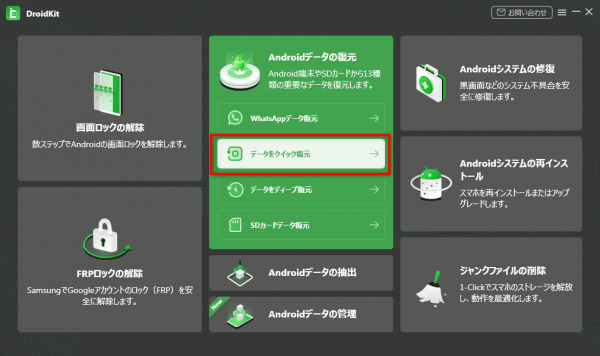



コメント